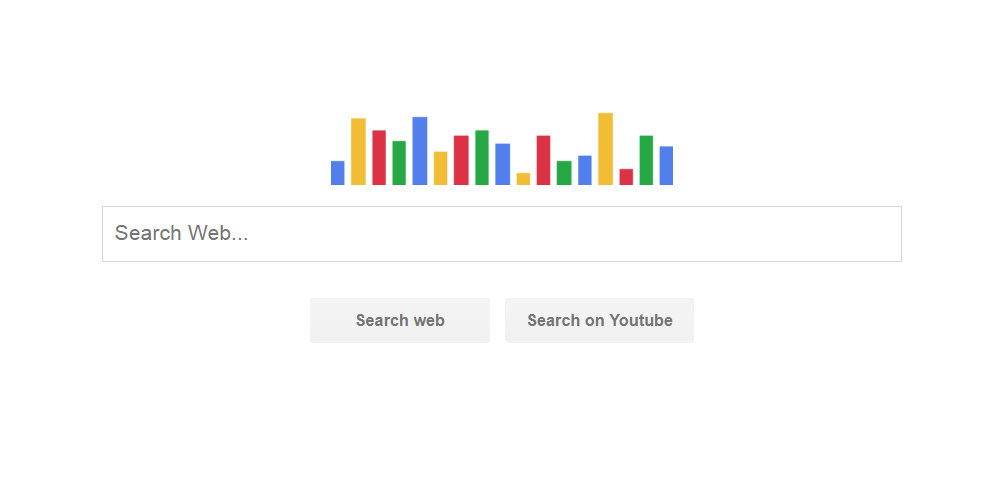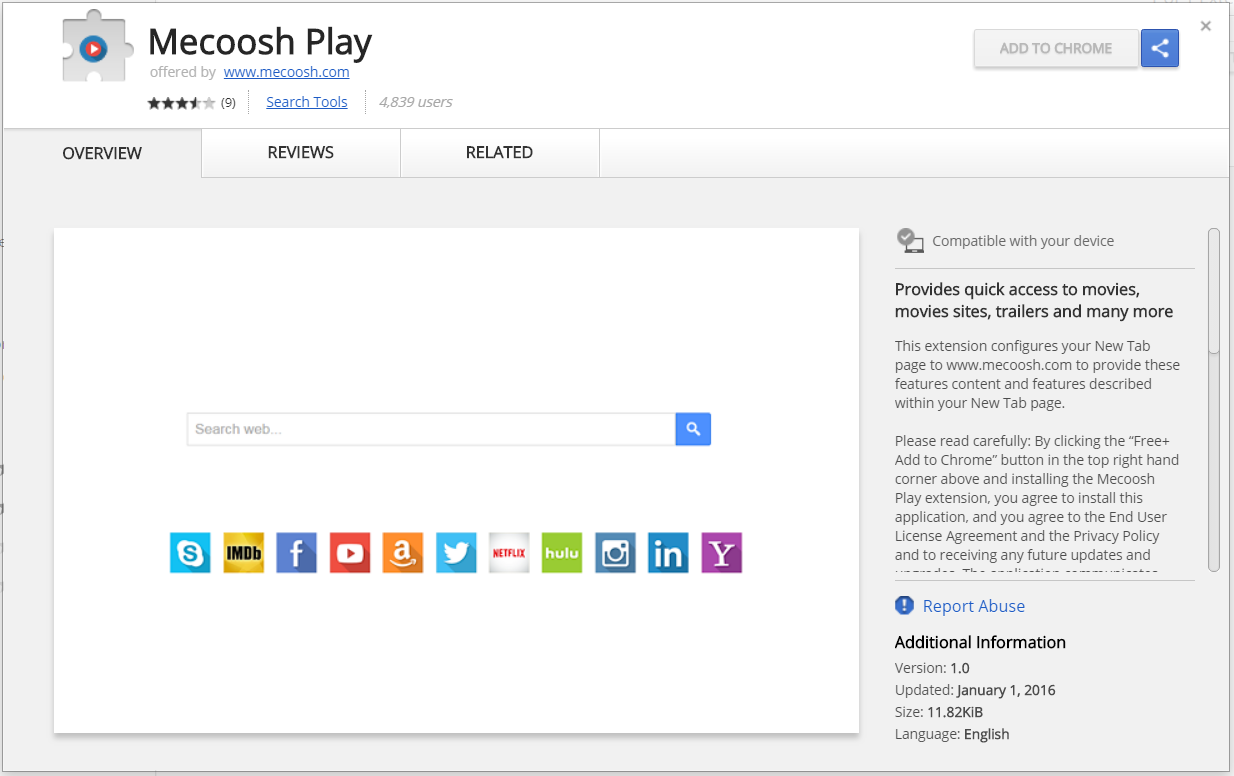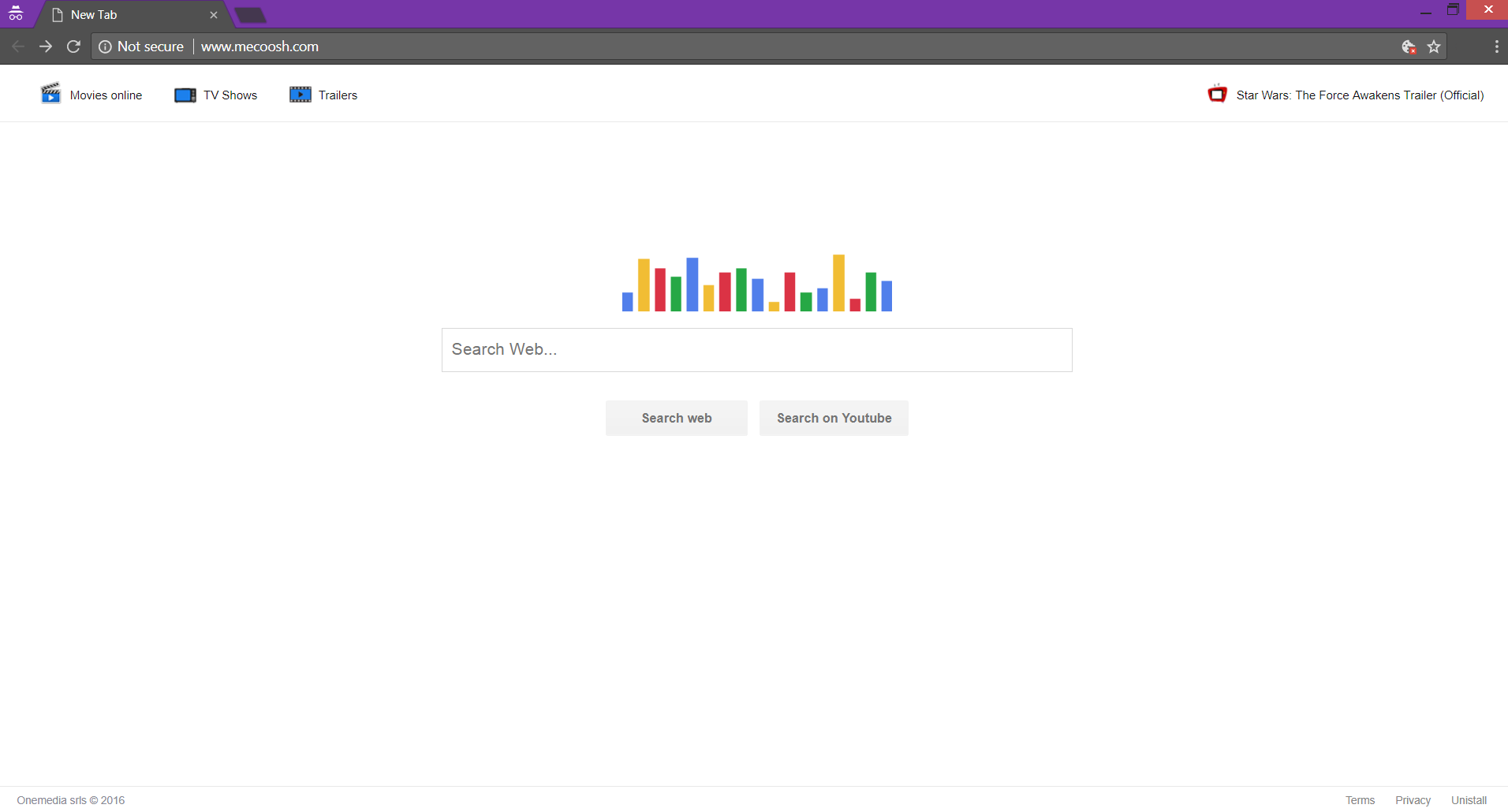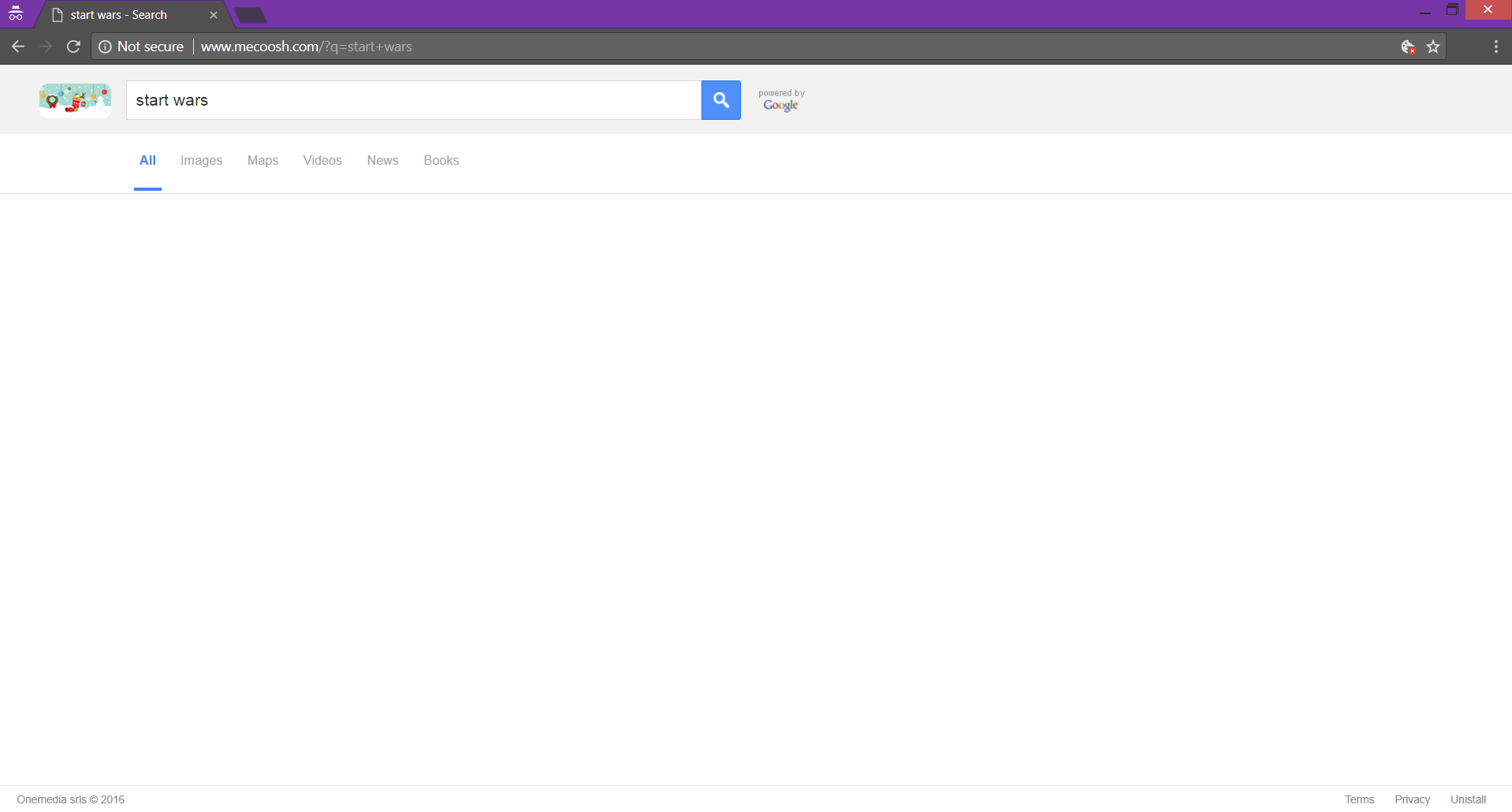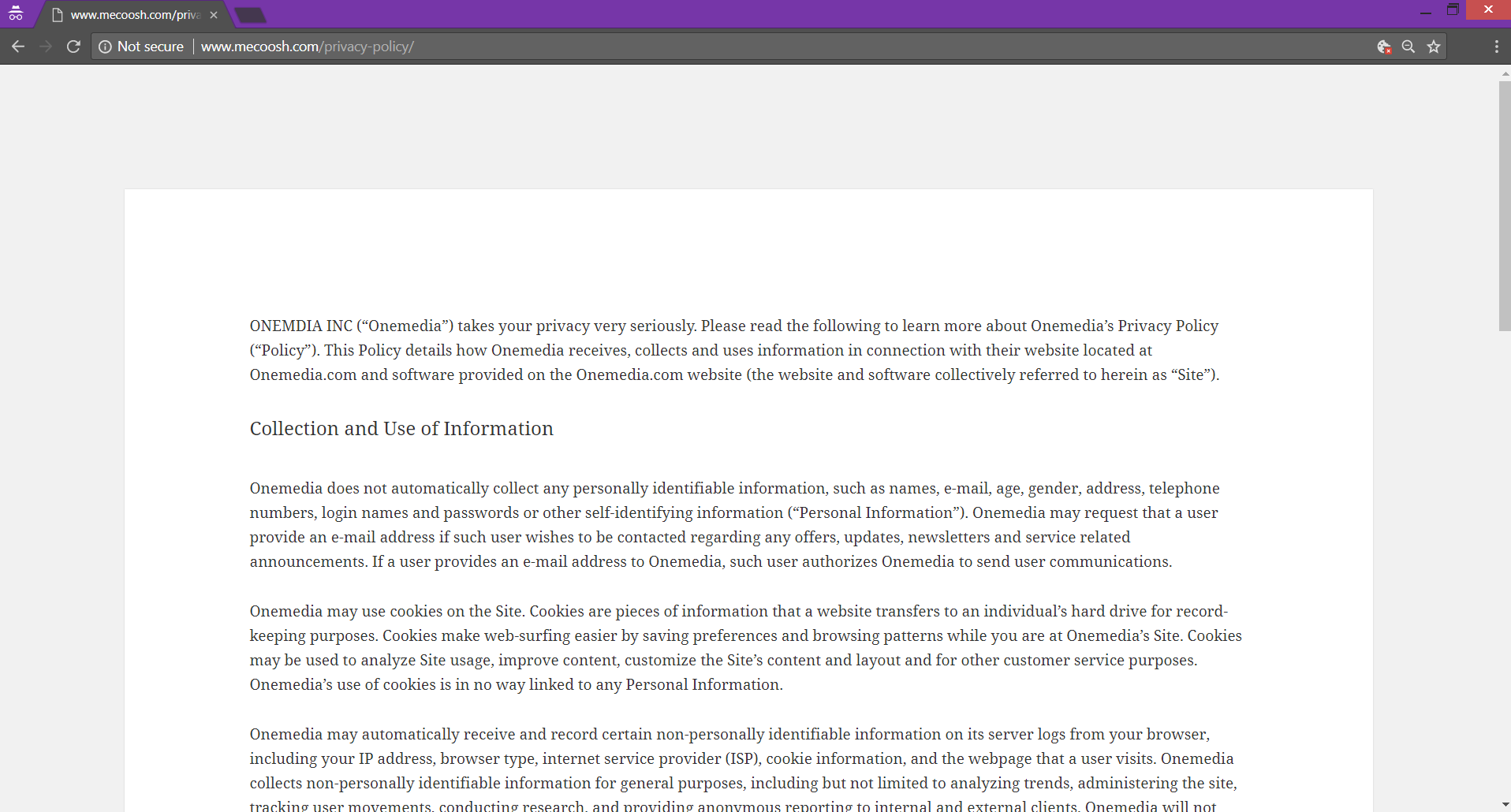Dit artikel geeft alle stappen die nodig zijn om te verwijderen Mecoosh.com kaper uit getroffen browsers en systemen.
Het domein Mecoosh.com kaapt de homepage en het nieuwe tabblad van de getroffen browser. Dat is waarom het is geclassificeerd als een browser hijacker. Het kan ook veranderen de standaard zoekmachine met een hoax één die op de hoofdpagina. na infectie, de kaper begint om specifieke gegevens die u online te verkrijgen en neem ze op haar servers. U kunt ook merken vele vervelende reclames over de browser.

bedreiging Samenvatting
| Naam | Mecoosh.com |
| Type | Browser Kaper, PUP |
| Korte Omschrijving | Het domein Mecoosh.com kan worden ingesteld als startpagina en nieuwe tab op elke betrokken browser. Een rogue zoekmachine is ingesteld als standaard één. |
| Symptomen | de homepage, nieuw tabblad en zoekmachine van de getroffen browsers kan de hoofdpagina van Mecoosh.com kaper weer te geven. Veel omleidingen en advertenties kunnen optreden tijdens het browsen sessies. |
| Distributie Methode | Freeware Installations, gebundelde pakketten |
| Detection Tool |
Zien of je systeem is getroffen door malware
Download
Malware Removal Tool
|
| Gebruikerservaring | Word lid van onze Forum om te bespreken Mecoosh.com. |

Mecoosh.com – Distributiemethoden
Het domein Mecoosh.com kan worden gedefinieerd als een mogelijk ongewenst programma omdat het infiltreert vaak het systeem zonder medeweten van gebruikers. Mecoosh.com browser kaper kan sluipen in het systeem via derden installateurs, kwaadaardige online advertenties, nep-software-update meldingen of andere schaduwrijke technieken.
Verschillende torrent websites en online winkels bieden apps gratis te downloaden. Hoewel deze apps betrouwbare en bruikbare lijken ze vaak worden geleverd met potentieel ongewenste programma's zoals Mecoosh.com. Eigenlijk, De pups worden deel van de installateurs van gratis apps. Hoe kunt u missen dat de installateur om extra componenten is door het volgen van de standaard configuratie stappen totdat u op de knop Voltooien. Daarom is het altijd aan te raden om het kiezen Gevorderd of Gewoonte installeren opties waar je kunt controleren op eventuele extra componenten en de installatie ervan te voorkomen.
Veel reclame campagnes kunnen worden beschadigd en af te stellen op Mecoosh.com kaper op uw systeem. Zo, advertenties van alle soorten banners, pop-ups, pop-unders, nieuwe tabbladen, en andere kan dienen als een poort voor Mecoosh.com.
Een andere lastige manier gebruikt door Mecoosh.com eigenaars voor de distributie kan zijn valse software-update pop-ups. Recente detecties van dergelijke oplichting zijn de “Uw Windows-besturingssysteem is beschadigd"En"Installeer Java Update".
Het blijkt dat Chrome Web Store ook gebruikt als een kanaal voor de verdeling van de verdachte Mecoosh.com. Er kon worden gevonden een browser extensie genaamd Mecoosh Play dat eenmaal geïnstalleerd in de browser kan de pagina Nieuw tabblad configureren om www.mecoosh.com evenals verscheidene andere dingen in de volgende paragraaf beschreven.
Mecoosh.com kaper kan invloed hebben op de volgende browsers: Mozilla Firefox, Google Chrome, Rand, Internet Explorer en Safari.

Mecoosh.com – Meer details
Mecoosh.com is een website van onbekende oorsprong dat is geclassificeerd als een browser hijacker. Het beïnvloedt veelgebruikte browsers zoals Google Chrome, Mozilla Firefox, Internet Explorer, en Safari. Het primaire doel van de kaper is een schurkenstaat zoekmachine te bevorderen. Na het infecteert het systeem, kunt u beginnen om zijn domein te zien tijdens elke browsersessie als de kaper heeft de mogelijkheid om een aantal essentiële browser zo instellen dat. Het kan de browser homepage kapen, de nieuwe tab pagina en de standaard zoekmachine met haar domein:
In feite, momenteel, haar zoekmachine is gebroken. Wanneer een zoekopdracht wordt ingevoerd hij houdt alleen de woorden en geen zoekresultaten te genereren zoals je hieronder kunt zien:
Bij infectie met Mecoosh.com, zorg ervoor om te beoordelen uw browser-extensies. De kaper kan bovendien een browser te installeren uitbreiding genaamd Mecoosh Play. Eenmaal geïnstalleerd in de browser kan de pagina Nieuw tabblad configureren www.mecoosh.com, lezen en te veranderen surfgeschiedenis en het genereren van veel van de gesponsorde inhoud.
Om de inkomsten te zijn scheppers te genereren Mecoosh.com kunnen veel vervelende advertenties en links naar gesponsorde inhoud te genereren. Zij kunnen de prestaties van uw browser traag maken en soms kan het zelfs crashen. Een bezoek aan een van de vrachtwagens op kaper gesuggereerd kan verder privacy problemen veroorzaken en leiden tot het binnendringen van ernstige malware.

Mecoosh.com – Privacybeleid
Het privacybeleid is een sectie die inzicht op de gegevens van de gebruikers en de verdere onderhoud geeft. Het beleid pagina van Mecoosh.com kan worden geopend door een hyperlink op de bodem navigatiemenu van de hoofdpagina van de website van. Hieronder vindt u een foto van de huidige look kan zien:
Er vonden we dat het bedrijf eigenaar van Mecoosh.com is ONEMDIA INC ook wel “Onemedia”. Zij erkennen dat hun website ontvangt en verzamelt de volgende gegevens van uw browser:
- E-mailadres
- Uw IP adres
- het type browser en de versie
- Internet service provider (ISP)
- cookie-informatie
- De webpagina's die u bezoekt
De records kunnen worden gebruikt voor de reclame-doelstellingen van ONEMDIA INC of andere derden die de gegevens van het bedrijf eigenaar te vragen.

Hoe te verwijderen Mecoosh.com Browser Kaper
Hieronder ziet u al de stappen die u zullen helpen te verwijderen Mecoosh.com kaper volledig uit getroffen Chrome, Mozilla, Ontdekkingsreiziger, Safari browsers en Windows-systeem, alsmede. U kunt kiezen of u een handmatige verwijdering of een automatische volgen. Als u de instructies in de handleiding te selecteren, hebben in het achterhoofd dat is sommige gevallen kan het niet genoeg om de infectie te elimineren. Maximale efficiëntie kan worden bereikt na een scan met anti-malware programma dat snel alle restjes kunnen lokaliseren.
- Windows
- Mac OS X
- Google Chrome
- Mozilla Firefox
- Microsoft Edge
- Safari
- Internet Explorer
- Stop Push Pop-ups
Hoe Mecoosh.com uit Windows te verwijderen.
Stap 1: Scannen op Mecoosh.com met SpyHunter Anti-Malware Tool



Stap 2: Start uw pc op in de veilige modus





Stap 3: Verwijder Mecoosh.com en bijbehorende software van Windows
Verwijderstappen voor Windows 11



Verwijderstappen voor Windows 10 en oudere versies
Hier is een methode om in een paar eenvoudige stappen die moeten in staat zijn om de meeste programma's te verwijderen. Geen probleem als u Windows 10, 8, 7, Vista of XP, die stappen zal de klus te klaren. Slepen van het programma of de map naar de prullenbak kan een zeer slechte beslissing. Als je dat doet, stukjes van het programma worden achtergelaten, en dat kan leiden tot een instabiel werk van uw PC, fouten met het bestandstype verenigingen en andere onaangename activiteiten. De juiste manier om een programma te krijgen van je computer is deze ook te verwijderen. Om dat te doen:


 Volg de instructies hierboven en u zult succesvol kan verwijderen de meeste programma's.
Volg de instructies hierboven en u zult succesvol kan verwijderen de meeste programma's.
Stap 4: Maak alle registers schoon, Created by Mecoosh.com on Your PC.
De doorgaans gericht registers van Windows-machines zijn de volgende:
- HKEY_LOCAL_MACHINE Software Microsoft Windows CurrentVersion Run
- HKEY_CURRENT_USER Software Microsoft Windows CurrentVersion Run
- HKEY_LOCAL_MACHINE Software Microsoft Windows CurrentVersion RunOnce
- HKEY_CURRENT_USER Software Microsoft Windows CurrentVersion RunOnce
U kunt ze openen door het openen van het Windows-register-editor en met weglating van alle waarden, gemaakt door Mecoosh.com daar. Dit kan gebeuren door de stappen onder:


 Tip: Om een virus gecreëerd waarde te vinden, U kunt met de rechtermuisknop op te klikken en klik op "Wijzigen" om te zien welk bestand het is ingesteld om te werken. Als dit het virus bestand locatie, Verwijder de waarde.
Tip: Om een virus gecreëerd waarde te vinden, U kunt met de rechtermuisknop op te klikken en klik op "Wijzigen" om te zien welk bestand het is ingesteld om te werken. Als dit het virus bestand locatie, Verwijder de waarde.
Video Removal Guide for Mecoosh.com (Windows).
Verwijder Mecoosh.com van Mac OS X.
Stap 1: Uninstall Mecoosh.com and remove related files and objects





Uw Mac toont dan een lijst met items die automatisch worden gestart wanneer u zich aanmeldt. Zoek naar verdachte apps die identiek zijn aan of lijken op Mecoosh.com. Controleer de app die u wilt stoppen automatisch worden uitgevoerd en selecteer vervolgens op de Minus ("-") icoon om het te verbergen.
- Ga naar vinder.
- In de zoekbalk typt u de naam van de app die u wilt verwijderen.
- Boven de zoekbalk veranderen de twee drop down menu's om "System Files" en "Zijn inbegrepen" zodat je alle bestanden in verband met de toepassing kunt zien die u wilt verwijderen. Houd er rekening mee dat sommige van de bestanden kunnen niet worden gerelateerd aan de app, zodat heel voorzichtig welke bestanden u wilt verwijderen.
- Als alle bestanden zijn gerelateerd, houd de ⌘ + A knoppen om ze te selecteren en dan rijden ze naar "Trash".
In het geval dat u Mecoosh.com niet kunt verwijderen via Stap 1 bovenstaand:
In het geval dat u niet het virus bestanden en objecten in uw Applications of andere plaatsen waar we hierboven hebben laten zien te vinden, kunt u handmatig zoeken voor hen in de bibliotheken van je Mac. Maar voordat je dit doet, Lees de disclaimer hieronder:



U kunt dezelfde procedure herhalen met de volgende andere: Bibliotheek directories:
→ ~ / Library / LaunchAgents
/Library / LaunchDaemons
Tip: ~ Er is met opzet, omdat het leidt tot meer LaunchAgents.
Stap 2: Scan for and remove Mecoosh.com files from your Mac
Wanneer u problemen ondervindt op uw Mac als gevolg van ongewenste scripts en programma's zoals Mecoosh.com, de aanbevolen manier van het elimineren van de dreiging is met behulp van een anti-malware programma. SpyHunter voor Mac biedt geavanceerde beveiligingsfuncties samen met andere modules die de beveiliging van uw Mac verbeteren en in de toekomst beschermen.
Video Removal Guide for Mecoosh.com (Mac)
Verwijder Mecoosh.com uit Google Chrome.
Stap 1: Start Google Chrome en open het drop-menu

Stap 2: Beweeg de cursor over "Gereedschap" en vervolgens het uitgebreide menu kiest "Extensions"

Stap 3: Van de geopende "Extensions" menu vinden de ongewenste uitbreiding en klik op de "Verwijderen" knop.

Stap 4: Nadat de extensie wordt verwijderd, Google Chrome opnieuw starten door het sluiten van de rode "X" knop aan de rechter bovenhoek en opnieuw starten.
Verwijder Mecoosh.com van Mozilla Firefox.
Stap 1: Start Mozilla Firefox. Open het menu venster:

Stap 2: Selecteer "Add-ons" symbool uit het menu.

Stap 3: Selecteer de ongewenste uitbreiding en klik op "Verwijderen"

Stap 4: Nadat de extensie wordt verwijderd, herstart Mozilla Firefox door het sluiten van de rode "X" knop aan de rechter bovenhoek en opnieuw starten.
Verwijder Mecoosh.com van Microsoft Edge.
Stap 1: Start Edge-browser.
Stap 2: Open het drop-menu door op het pictogram in de rechterbovenhoek te klikken.

Stap 3: Uit het drop menu selecteren "Extensions".

Stap 4: Kies de vermoedelijke kwaadaardige extensie die u wilt verwijderen en klik vervolgens op het tandwielpictogram.

Stap 5: Verwijder de kwaadaardige extensie door naar beneden te scrollen en vervolgens op Verwijderen te klikken.

Verwijder Mecoosh.com uit Safari
Stap 1: Start de Safari-app.
Stap 2: Na uw muis cursor naar de bovenkant van het scherm, klik op de Safari-tekst om het vervolgkeuzemenu te openen.
Stap 3: Vanuit het menu, Klik op "Voorkeuren".

Stap 4: Nadien, selecteer het tabblad 'Extensies'.

Stap 5: Klik eenmaal op de extensie die u wilt verwijderen.
Stap 6: Klik op 'Verwijderen'.

Een pop-up venster waarin wordt gevraagd om een bevestiging te verwijderen de verlenging. Kiezen 'Uninstall' opnieuw, en Mecoosh.com wordt verwijderd.
Verwijder Mecoosh.com van Internet Explorer.
Stap 1: Start Internet Explorer.
Stap 2: Klik op het tandwielpictogram met het label 'Extra' om het vervolgkeuzemenu te openen en selecteer 'Invoegtoepassingen beheren'

Stap 3: In het venster 'Invoegtoepassingen beheren'.

Stap 4: Selecteer de extensie die u wilt verwijderen en klik vervolgens op 'Uitschakelen'. Een pop-up venster zal verschijnen om u te informeren dat u op het punt om de geselecteerde extensie uit te schakelen zijn, en wat meer add-ons kan net zo goed worden uitgeschakeld. Laat alle vakjes aangevinkt, en klik op 'Uitschakelen'.

Stap 5: Nadat de ongewenste uitbreiding is verwijderd, herstart Internet Explorer door het te sluiten via de rode 'X'-knop in de rechterbovenhoek en start het opnieuw.
Verwijder pushmeldingen uit uw browsers
Schakel pushmeldingen van Google Chrome uit
Om pushberichten uit de Google Chrome-browser uit te schakelen, volgt u de onderstaande stappen:
Stap 1: Ga naar Instellingen in Chrome.

Stap 2: In Instellingen, selecteer “Geavanceerde instellingen":

Stap 3: Klik "Inhoudsinstellingen":

Stap 4: Open "meldingen":

Stap 5: Klik op de drie stippen en kies Blokkeren, Bewerken of opties verwijderen:

Verwijder pushmeldingen in Firefox
Stap 1: Ga naar Firefox-opties.

Stap 2: Ga naar Instellingen", typ "meldingen" in de zoekbalk en klik op "Instellingen":

Stap 3: Klik op "Verwijderen" op een site waarvan u de meldingen wilt verwijderen en klik op "Wijzigingen opslaan"

Stop pushmeldingen op Opera
Stap 1: In opera, pers ALT + P om naar Instellingen te gaan.

Stap 2: In Zoeken instellen, typ "Inhoud" om naar Inhoudsinstellingen te gaan.

Stap 3: Open Meldingen:

Stap 4: Doe hetzelfde als met Google Chrome (hieronder uitgelegd):

Elimineer pushmeldingen op Safari
Stap 1: Open Safari-voorkeuren.

Stap 2: Kies het domein waar u graag push-pop-ups naartoe wilt en verander naar "Ontkennen" van "Toestaan".
Mecoosh.com-FAQ
What Is Mecoosh.com?
The Mecoosh.com threat is adware or browser redirect virus.
Het kan uw computer aanzienlijk vertragen en advertenties weergeven. Het belangrijkste idee is dat uw informatie waarschijnlijk wordt gestolen of dat er meer advertenties op uw apparaat verschijnen.
De makers van dergelijke ongewenste apps werken met pay-per-click-schema's om ervoor te zorgen dat uw computer risicovolle of verschillende soorten websites bezoekt waarmee ze geld kunnen genereren. Dit is de reden waarom het ze niet eens kan schelen welke soorten websites in de advertenties worden weergegeven. Dit maakt hun ongewenste software indirect riskant voor uw besturingssysteem.
What Are the Symptoms of Mecoosh.com?
Er zijn verschillende symptomen waar u op moet letten wanneer deze specifieke dreiging en ook ongewenste apps in het algemeen actief zijn:
Symptoom #1: Uw computer kan traag worden en over het algemeen slechte prestaties leveren.
Symptoom #2: Je hebt werkbalken, add-ons of extensies in uw webbrowsers die u zich niet kunt herinneren.
Symptoom #3: Je ziet alle soorten advertenties, zoals door advertenties ondersteunde zoekresultaten, pop-ups en omleidingen om willekeurig te verschijnen.
Symptoom #4: Je ziet geïnstalleerde apps automatisch op je Mac draaien en je herinnert je niet meer dat je ze hebt geïnstalleerd.
Symptoom #5: U ziet verdachte processen in uw Taakbeheer.
Als u een of meer van deze symptomen ziet, dan raden beveiligingsexperts aan om je computer te controleren op virussen.
Welke soorten ongewenste programma's zijn er?
Volgens de meeste malware-onderzoekers en cyberbeveiligingsexperts, de bedreigingen die momenteel van invloed kunnen zijn op uw apparaat kunnen zijn frauduleuze antivirussoftware, adware, browser hijackers, clickers, nep-optimizers en alle vormen van PUP's.
Wat te doen als ik een "virus" like Mecoosh.com?
Met een paar simpele handelingen. Eerst en vooral, het is absoluut noodzakelijk dat u deze stappen volgt:
Stap 1: Zoek een veilige computer en verbind het met een ander netwerk, niet degene waarin je Mac is geïnfecteerd.
Stap 2: Verander al uw wachtwoorden, beginnend met uw e-mailwachtwoorden.
Stap 3: in staat stellen twee-factor authenticatie ter bescherming van uw belangrijke accounts.
Stap 4: Bel uw bank naar uw creditcardgegevens wijzigen (geheime code, etc.) als je je creditcard hebt bewaard voor online winkelen of online activiteiten hebt gedaan met je kaart.
Stap 5: Zorg ervoor dat bel uw ISP (Internetprovider of provider) en hen vragen om uw IP-adres te wijzigen.
Stap 6: Verander jouw Wifi wachtwoord.
Stap 7: (Facultatief): Zorg ervoor dat u alle apparaten die op uw netwerk zijn aangesloten op virussen scant en herhaal deze stappen als ze worden getroffen.
Stap 8: Installeer anti-malware software met realtime bescherming op elk apparaat dat u heeft.
Stap 9: Probeer geen software te downloaden van sites waar u niets van af weet en blijf er vanaf websites met een lage reputatie in het algemeen.
Als u deze aanbevelingen opvolgt, uw netwerk en alle apparaten zullen aanzienlijk veiliger worden tegen alle bedreigingen of informatie-invasieve software en ook in de toekomst virusvrij en beschermd zijn.
How Does Mecoosh.com Work?
Eenmaal geïnstalleerd, Mecoosh.com can data verzamelen gebruik trackers. Deze gegevens gaan over uw surfgedrag op internet, zoals de websites die u bezoekt en de zoektermen die u gebruikt. Vervolgens wordt het gebruikt om u te targeten met advertenties of om uw gegevens aan derden te verkopen.
Mecoosh.com can also andere schadelijke software naar uw computer downloaden, zoals virussen en spyware, die kunnen worden gebruikt om uw persoonlijke gegevens te stelen en risicovolle advertenties weer te geven, die kunnen doorverwijzen naar virussites of oplichting.
Is Mecoosh.com Malware?
De waarheid is dat PUP's (adware, browser hijackers) zijn geen virussen, maar kan net zo gevaarlijk zijn omdat ze u mogelijk laten zien en omleiden naar malwarewebsites en oplichtingspagina's.
Veel beveiligingsexperts classificeren potentieel ongewenste programma's als malware. Dit komt door de ongewenste effecten die PUP's kunnen veroorzaken, zoals het weergeven van opdringerige advertenties en het verzamelen van gebruikersgegevens zonder medeweten of toestemming van de gebruiker.
About the Mecoosh.com Research
De inhoud die we publiceren op SensorsTechForum.com, this Mecoosh.com how-to removal guide included, is het resultaat van uitgebreid onderzoek, hard werken en de toewijding van ons team om u te helpen de specifieke, adware-gerelateerd probleem, en herstel uw browser en computersysteem.
How did we conduct the research on Mecoosh.com?
Houd er rekening mee dat ons onderzoek is gebaseerd op onafhankelijk onderzoek. We hebben contact met onafhankelijke beveiligingsonderzoekers, waardoor we dagelijks updates ontvangen over de nieuwste malware, adware, en definities van browserkapers.
Bovendien, the research behind the Mecoosh.com threat is backed with VirusTotal.
Om deze online dreiging beter te begrijpen, raadpleeg de volgende artikelen die deskundige details bieden:.